アプリ画面
ホーム画面で

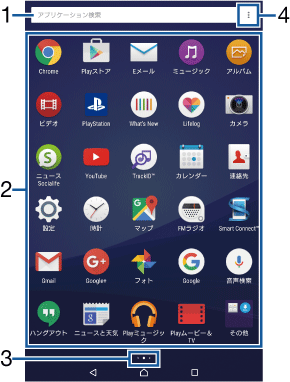
アプリ検索バー
タップするとアプリの検索画面が表示されます。
アプリアイコン一覧
未読メールなどの件数が数字で表示されるアイコンがあります。
アプリ画面の現在表示位置
アプリ画面を左右にフリックするとページを切り替えられます。
一番左の画面はアプリの検索画面です。
オプションメニュー
アプリ一覧
アプリ画面に表示されるアプリは次のとおりです。
一部のアプリの使用には、
別途お申し込み (有料)やダウンロードが必要となるものがあります。
 Chrome
Chrome
Chromeでウェブページを閲覧できます。
 Playストア
Playストア
Google Playからさまざまなアプリをダウンロード・購入できます。→こちら
 Eメール
Eメール
Eメールを送受信できます。複数のアカウントを使用できます。→こちら
 ミュージック
ミュージック
内部ストレージやmicroSDカードに保存した音楽データを再生できます。→こちら
 アルバム
アルバム
静止画/動画を再生できます。→こちら
 ビデオ
ビデオ
タブレットデバイスにダウンロードしたり転送した動画を再生できます。Wi-Fi機能を利用して、
 PlayStation
PlayStation
PlayStation™に接続して、
 What’s New
What’s New
音楽や動画などの最新情報やアプリの更新情報を確認できます。
 Lifelog
Lifelog
歩数や消費カロリーなど、
 カメラ
カメラ
写真や動画を撮影できます。→こちら
 ニュース Socialife
ニュース Socialife
SNSやニュースサイトなどをまとめて閲覧できます。
 YouTube
YouTube
YouTubeで動画を再生できます。
 TrackID™
TrackID™
身の周りで流れている音楽を認識し、
 カレンダー
カレンダー
カレンダーを表示して、
 連絡先
連絡先
友人や家族の連絡先を管理できます。
 設定
設定
タブレットデバイスの各種設定ができます。
 時計
時計
アラームや世界時計、
 マップ
マップ
現在地の表示、
 FMラジオ
FMラジオ
FMラジオを聴くことができます。→こちら
 Smart Connect™
Smart Connect™
外部機器接続時やアプリの起動/停止時などの動作を設定できます。
 Gmail
Gmail
Googleアカウントのメールを送受信できます。
 Google+
Google+
Googleが提供するSNSのクライアントアプリです。
 フォト
フォト
写真や動画を再生できます。Googleアカウントにバックアップすることもできます。
 Google
Google
キーワードからタブレットデバイス内やウェブページを対象に検索できます。
 音声検索
音声検索
Google音声検索を利用できます。→こちら
 ハングアウト
ハングアウト
写真や絵文字などを使ってメッセージを送受信できます。
 ニュースと天気
ニュースと天気
位置情報をもとにした天気予報、
 Playミュージック
Playミュージック
Playミュージックで音楽の再生、
 Playムービー&TV
Playムービー&TV
Google Playの映画をレンタルできます。
 その他
その他
フォルダ内に「電卓」「ダウンロード」アプリが格納されています。
 Playブックス
Playブックス
Google Playから書籍をダウンロードできます。
 Playニューススタンド
Playニューススタンド
最新のニュースや気になるニュースをまとめてチェックできます。
 スケッチ
スケッチ
画面に触れて絵やイラストを作成したり、
 スポット便利帳
スポット便利帳
テレビ番組で紹介されたお店を番組表から探したり、
 サポート
サポート
アプリのヘルプを確認したり、
 OfficeSuite
OfficeSuite
Word、
 Keep
Keep
メモをすばやく作成できます。作成したメモはGoogleアカウントに同期され、
 Play ゲーム
Play ゲーム
Google Playからゲームをダウンロードできます。
 Movie Creator
Movie Creator
カメラで撮影した写真や動画を自動編集できるアプリです。
 ウイルスバスター
ウイルスバスター
さまざまな脅威からタブレットデバイスを守ります。
 天気
天気
天気を表示します。
 ドキュメント
ドキュメント
ドキュメントの作成や編集ができるほか、
 Xperia Link™
Xperia Link™
他のXperia™端末のモバイルネットワークを経由してインターネットに接続できます。
 電子書籍 Reader by Sony
電子書籍 Reader by Sony
ソニーのeBookストア「Reader Store」で書籍などを購入できます。
 PS Video
PS Video
お気に入りの映像作品をレンタル・購入できます。
 Wi-Fiチェッカー
Wi-Fiチェッカー
Wi-Fiネットワークの接続状態の確認とトラブル解決のヒントを表示します。
 Skype
Skype
音声通話やインスタントメッセージ
 TV SideView
TV SideView
テレビ番組表を見たり、
 mora
mora
ソニーの高音質音楽ダウンロードストアから音楽、
 File Commander
File Commander
静止画、
 音声レコーダー
音声レコーダー
音声や音楽などを高音質で録音できます。
 Dropbox
Dropbox
オンラインストレージとの間でデータの共有や同期を行います。
 ドライブ
ドライブ
Googleドライブに保存したファイルを閲覧・編集できます。
お知らせ
アプリによっては、
ダウンロードとインストールが必要になるものがあります。アプリをダウンロードできない場合は、 「セキュリティ」でインストールを許可するように設定します (こちら)。 複数のアプリを起動していると、
電池の消費量が増えて使用時間が短くなることがあるため、 使用しないアプリは終了することをおすすめします。アプリを終了するには、 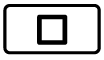 →サムネイル表示されたアプリを左右にフリックします。
→サムネイル表示されたアプリを左右にフリックします。
アプリをホーム画面に追加する
アプリのショートカットをホーム画面に追加できます。
アプリ画面で、
ホーム画面に追加したいアプリアイコンをロングタッチ フォルダ内のアプリアイコンは、
フォルダの外までドラッグします。
画面上部に表示される「ホーム画面に追加」までドラッグ
ホーム画面が表示されます。
ショートカットを置く場所までドラッグ
アプリを削除
削除する前に、
アプリ内に保存されているデータも含めて、 そのアプリに関連する保存しておきたいコンテンツをすべてバックアップしておいてください。 アプリによっては、
削除できない場合があります。
アプリ画面でピンチインまたはロングタッチ
 のついたアプリアイコンをタップ
のついたアプリアイコンをタップ[削除]
アプリ画面にフォルダを追加する
アプリ画面のオプションメニュー
アプリ画面でアプリアイコンをロングタッチ
別のアプリアイコンの上までドラッグ
お知らせ
フォルダにアプリアイコンを移動するには、
アプリ画面で移動したいアプリアイコンをロングタッチ→フォルダの上までドラッグします。 フォルダ内のアプリアイコンをフォルダから出すには、
フォルダをタップ→アプリアイコンをロングタッチ→アプリアイコンを置く場所までドラッグします。 フォルダ名を変更するには、
フォルダをタップ→フォルダ名をタップ→フォルダ名を入力→[完了]をタップします。
アプリアイコンを並べ替える
アプリ画面のオプションメニュー
アプリ画面でアプリアイコンをロングタッチ→任意の場所までドラッグ
お知らせ
アプリアイコンの並べ替え中に、
一番右のアプリ画面の右端までアプリアイコンをドラッグすると、 アプリ画面を追加できます。 「よく使うアプリ順」「名前順」「日付順」を設定すると自動的に並べ替えられます。


